
Inhaltsverzeichnis:
- Autor John Day [email protected].
- Public 2024-01-30 07:19.
- Zuletzt bearbeitet 2025-01-23 12:52.
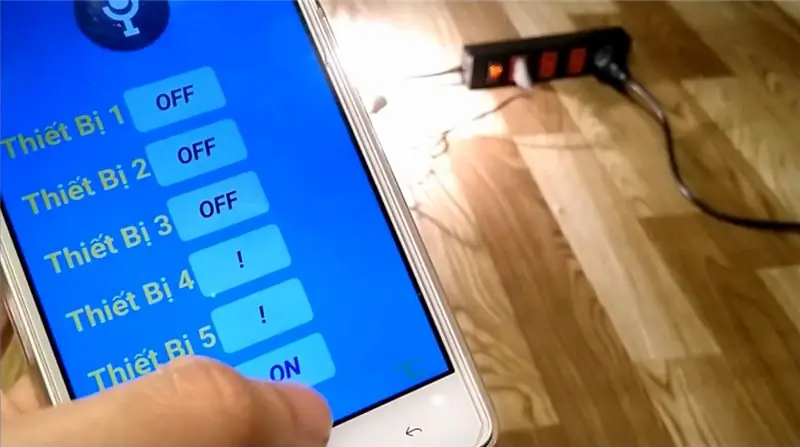
Ich möchte nur allen Hallo sagen, dies ist mein erstes Mal, dass ich ein anweisbares Projekt schreibe. Englisch ist nicht meine Muttersprache, daher werde ich versuchen, es kurz und so klar wie möglich zu formulieren.
Die Steuerung von Geräten mit Sprachbefehlen ist keine Seltenheit mehr, Sie können den Controller bei Google oder Amazon kaufen. Diese Geräte bieten viele Funktionen und Fähigkeiten. Aber selbst einen zu machen ist etwas anderes, es macht mehr Spaß und ist auch billiger. In diesem Projekt zeige ich Ihnen also, wie Sie Geräte mit Ihrer Stimme mit einer NodeMCU und einer Smartphone-App steuern.
Schritt 1: Einführung
Ich habe viele Projekte gesucht und gelesen, jedes von ihnen bietet ein paar nützliche Informationen. Also habe ich sie alle zusammengefügt, plus meinen eigenen kleinen Teil, um dieses Projekt zu erstellen. Grundsätzlich müssen Sie eine Android-App auf Ihrem Telefon ausführen und andere Geräte damit steuern. In dieser App können Sie Geräte mit Tasten und/oder Sprachbefehlen ein- oder ausschalten.
Schritt 2: Materialien


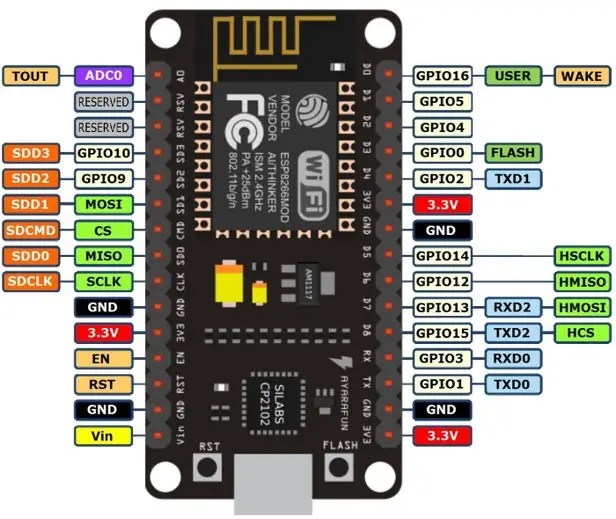
Die Dinge, die Sie benötigen, sind unten aufgeführt. Ich habe sie alle bei Aliexpress gekauft, aber du kannst sie überall bekommen, wo du willst.
- NodeMcu V3 ESP8266 chinesische Version LoL1n v3
- A Relaismodul mit 8 Relais (oder getrennten Relaismodulen)
- Und das letzte ist ein Android-Smartphone:-)
Das ist es. Wir sind gut zu gehen.
Schritt 3: Hardwaredetails
"loading="lazy" die App, die Sie gerade auf dem Smartphone installieren. Ich habe sie Home DL genannt. Sie können diesen albernen Namen später mit Ihrem MIT App Inventor ändern.
- Öffnen Sie das Programm in der Arduino IDE
- Ändern Sie die WLAN-ssid und das Passwort in Ihre eigene
- Laden Sie es auf NodeMCU. hoch
- Öffnen Sie Serial Monitor und warten Sie auf die lokale IP, notieren Sie sie.
- Klicken Sie, während die App auf Ihrem Telefon geöffnet ist, auf die Schaltfläche IP festlegen
- Notieren Sie die IP in das Textfeld und klicken Sie auf Speichern
- Starten Sie die App neu
- Jetzt können Sie auf eine beliebige Schaltfläche klicken, um die entsprechenden Geräte zu steuern
- Oder klicken Sie auf das Lautsprechersymbol und sprechen Sie Ihren Befehl (Möge die Macht mit Ihnen sein:))
Ich habe dazu ein Video auf Vietnamesisch mit englischer Anmerkung gemacht, damit Sie die Idee leicht bekommen. Wenn Ihnen dieses Projekt gefällt, unterstützen Sie mich bitte, indem Sie für mich als Erstmaler stimmen und/oder meinen Youtube-Kanal abonnieren. Vielen Dank.
Empfohlen:
So steuern Sie ein Gerät mit Raspberry Pi und einem Relais – DIE GRUNDLAGEN: 6 Schritte

So steuern Sie ein Gerät mit Raspberry Pi und einem Relais - DIE GRUNDLAGEN: Dies ist ein einfaches und unkompliziertes Tutorial zur Steuerung eines Geräts mit Raspberry Pi und einem Relais, das für die Erstellung von IoT-Projekten hilfreich ist folgen Sie, auch wenn Sie keine Ahnung von Raspberry haben
Steuern von Haushaltsgeräten mit Node-MCU und Google Assistant - IOT - Blynk - IFTTT: 8 Schritte

Steuern von Haushaltsgeräten mit Node-MCU und Google Assistant | IOT | Blynk | IFTTT: Ein einfaches Projekt zur Steuerung von Geräten mit Google Assistant: Warnung: Der Umgang mit Netzstrom kann gefährlich sein. Mit äußerster Sorgfalt behandeln. Stellen Sie einen professionellen Elektriker ein, während Sie mit offenen Stromkreisen arbeiten. Ich übernehme keine Verantwortung für die da
Arduino- und Apple HomeKit-Integration - Steuern Sie Ihr Zuhause von Siri aus! IoT ist hier: 6 Schritte

Arduino- und Apple HomeKit-Integration - Steuern Sie Ihr Zuhause von Siri aus! IoT ist hier: Dieses Instructable bietet Ihnen eine schnelle und einfache Möglichkeit, ein Arduino-Board zu Apples HomeKit auf einem iOS-Gerät hinzuzufügen. Es eröffnet alle möglichen Möglichkeiten, einschließlich Skripte, die auf dem Server ausgeführt werden, kombiniert mit Apples HomeKit "Szenen", es macht
So finden Sie IP-Adressen von Ethernet-Geräten?: 4 Schritte

So finden Sie IP-Adressen von Ethernet-Geräten?: Bei dieser Gelegenheit werden wir ein Problem ansprechen, das uns passiert ist, wenn wir die IP-Adresse eines Ethernet-Geräts abrufen müssen. In unserem Fall kann es sich um einen PC, ein Smartphone oder eine SPS handeln sei ein Arduino mit Shield Ethernet, ESP8266 oder ESP32.Wenn wir nicht h
PC drahtlos mit Augenzwinkern steuern;): 9 Schritte (mit Bildern)

Steuern Sie den PC drahtlos mit Augenzwinkern;): Wie wäre es, über Ihre Gewohnheiten hinauszugehen? Wie wäre es, etwas Neues auszuprobieren??!!!!Wie wäre es, wenn Sie Ihren PC steuern und alles tun, was Sie wollen, OHNE Tastatur und Maus zu benutzen!Hmm… Aber wie ist das möglich??Mit nur einem Wimpernschlag!! Nicht b
